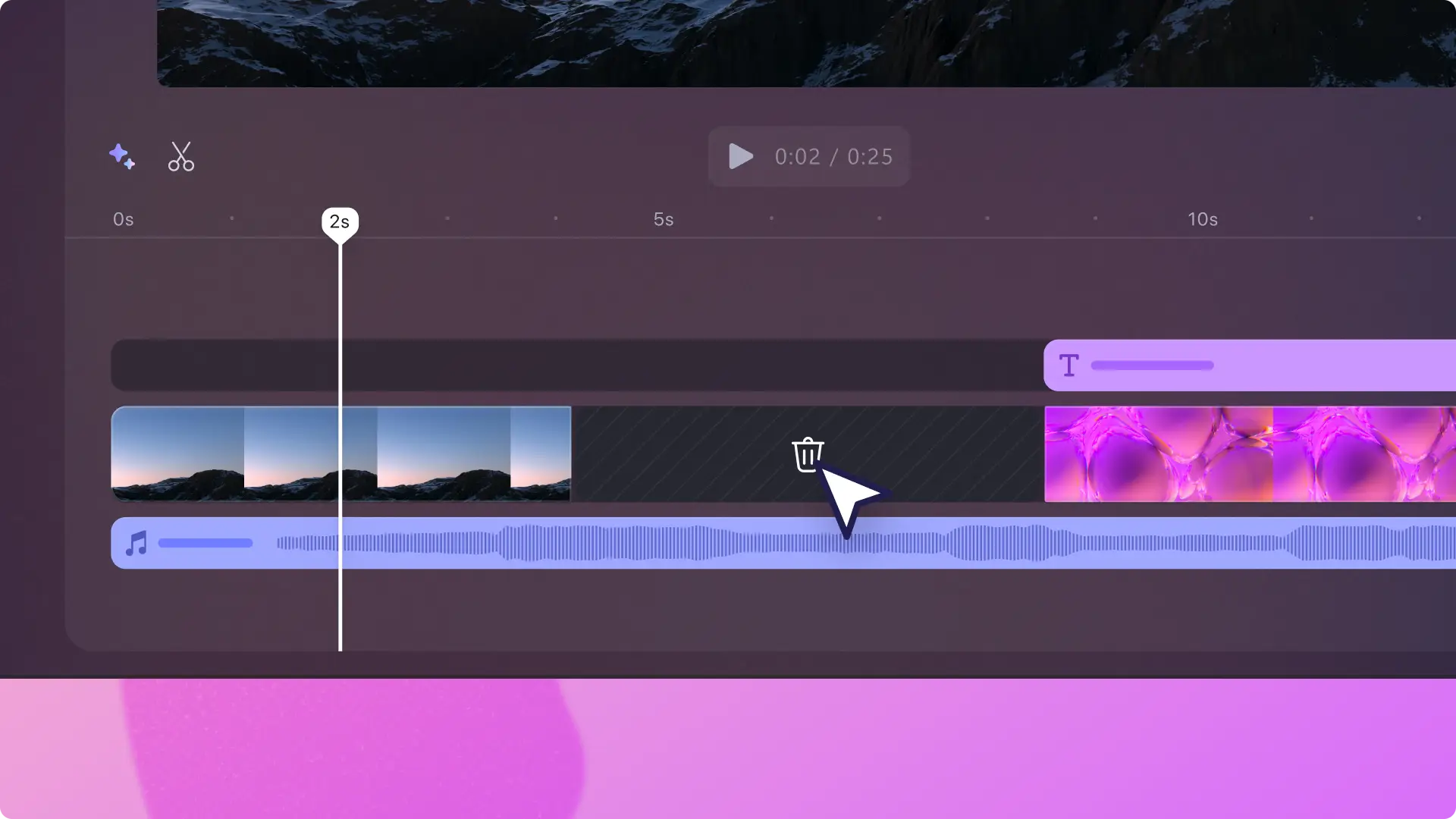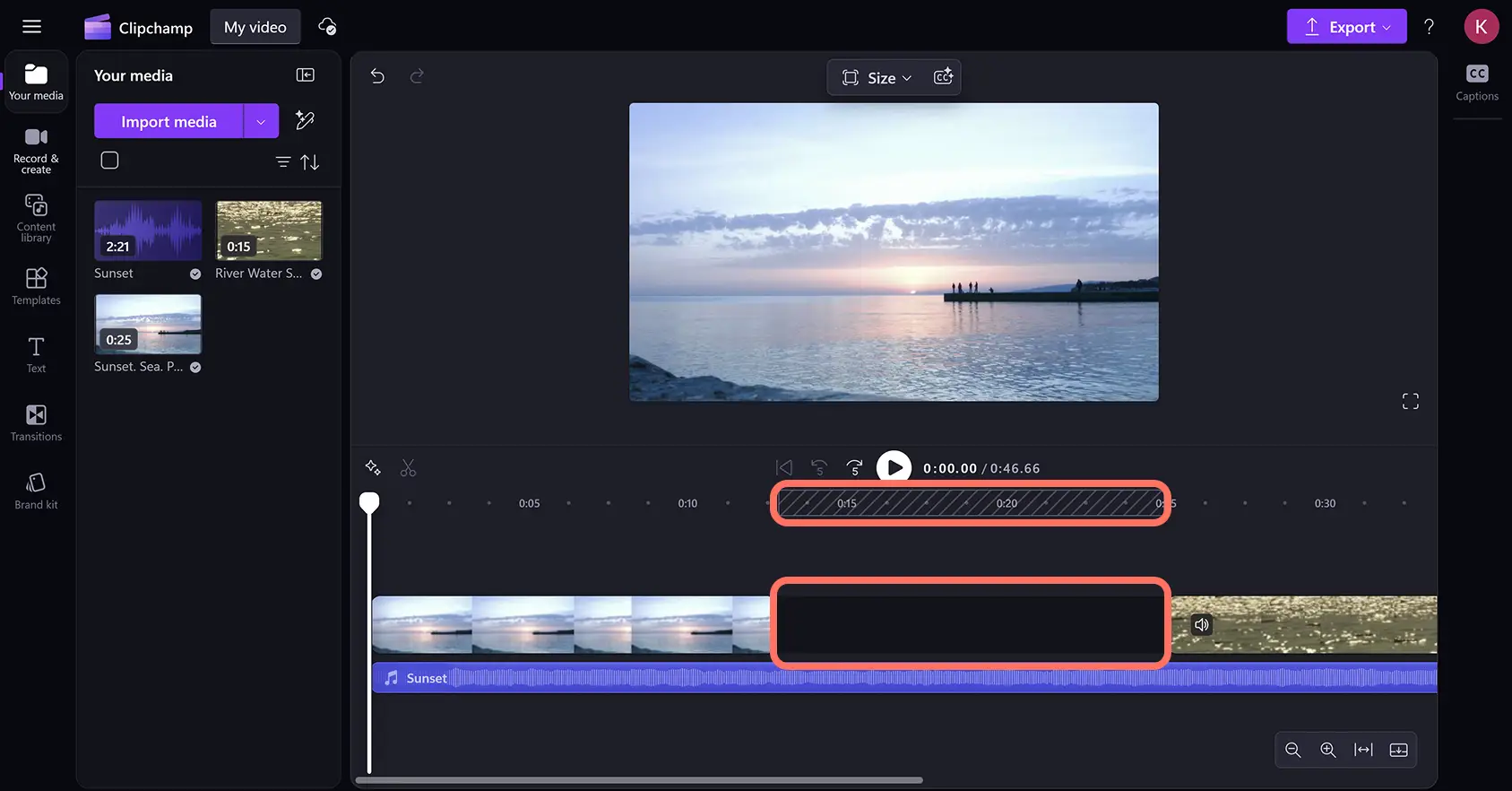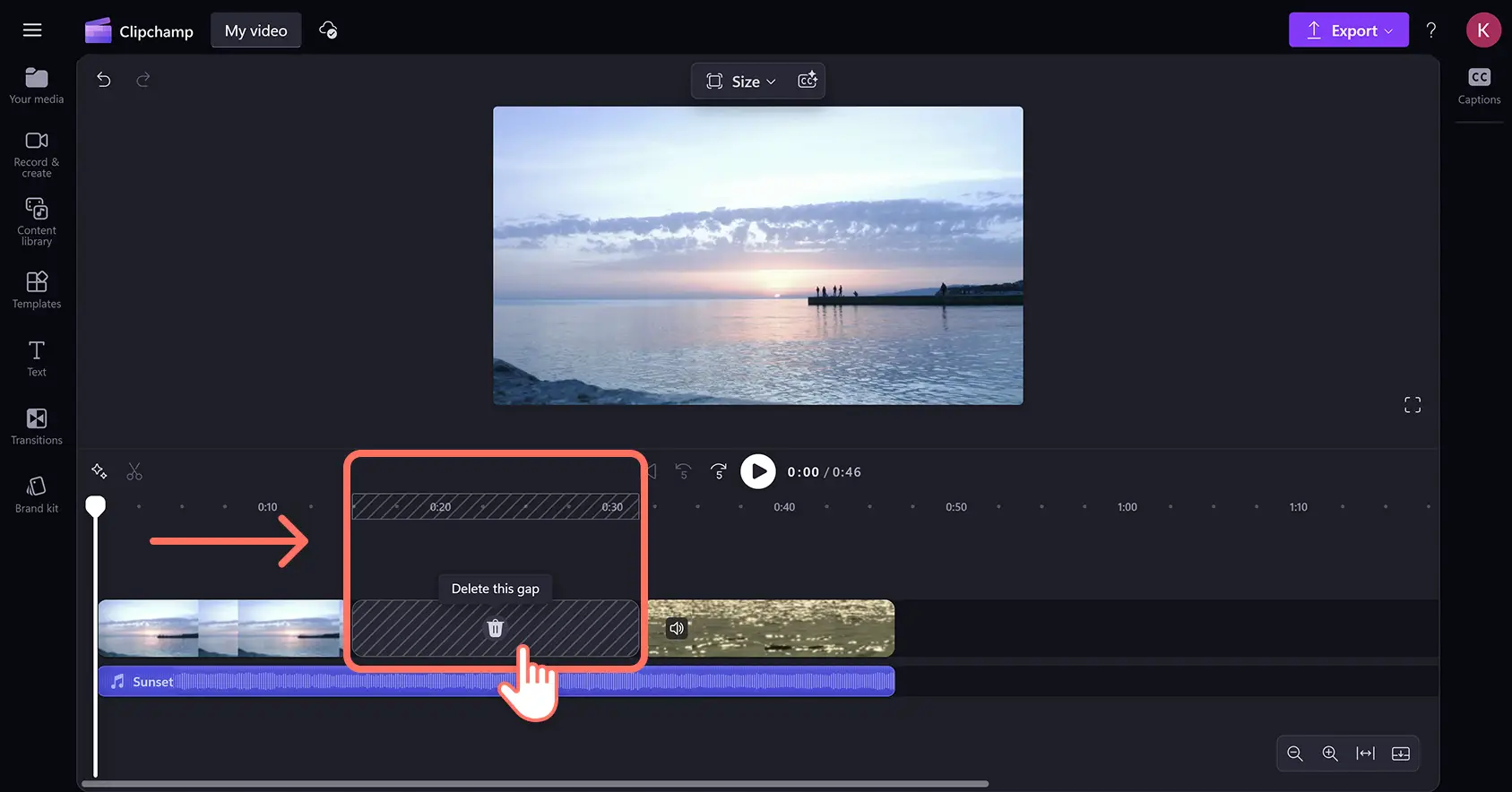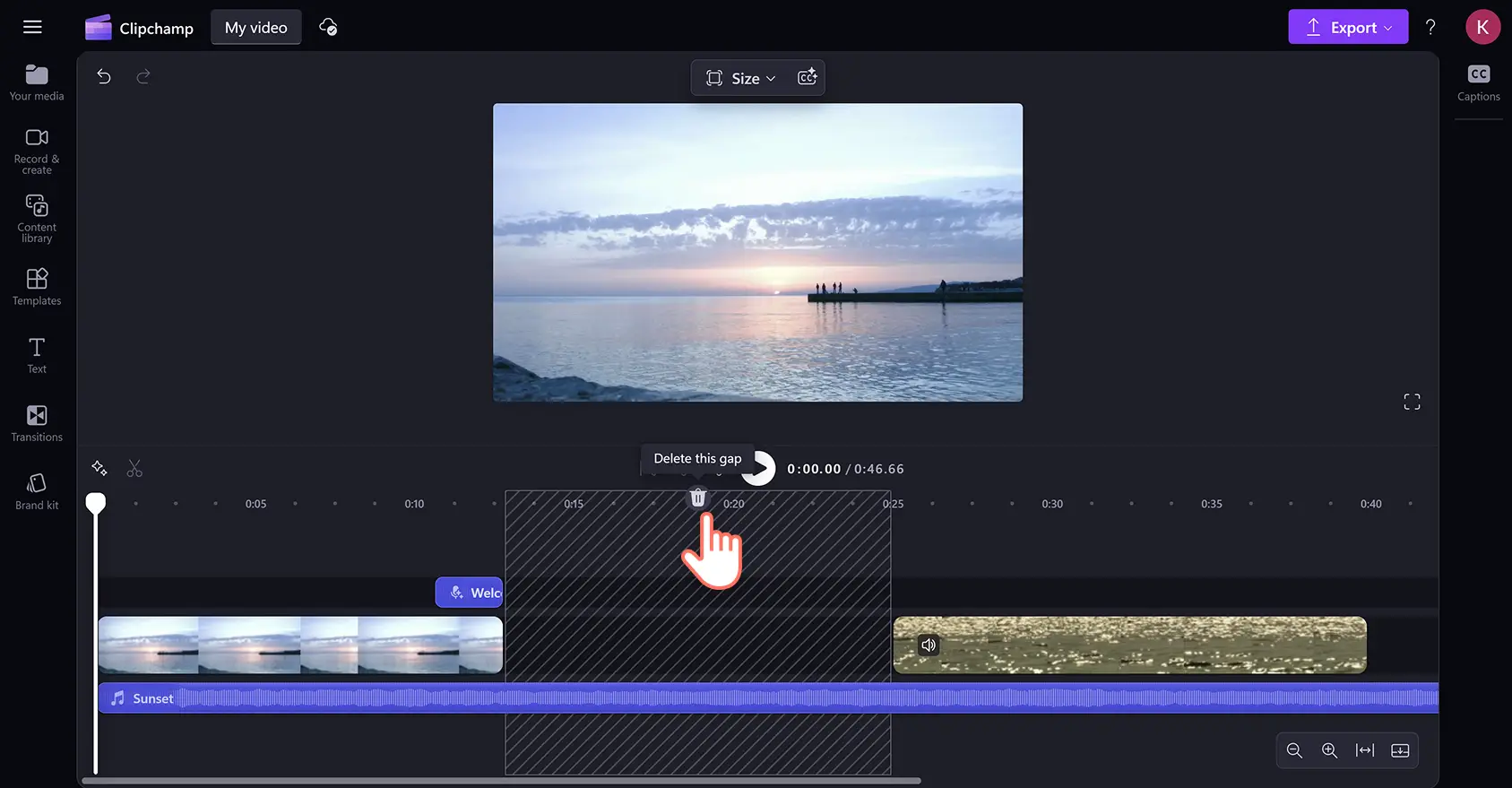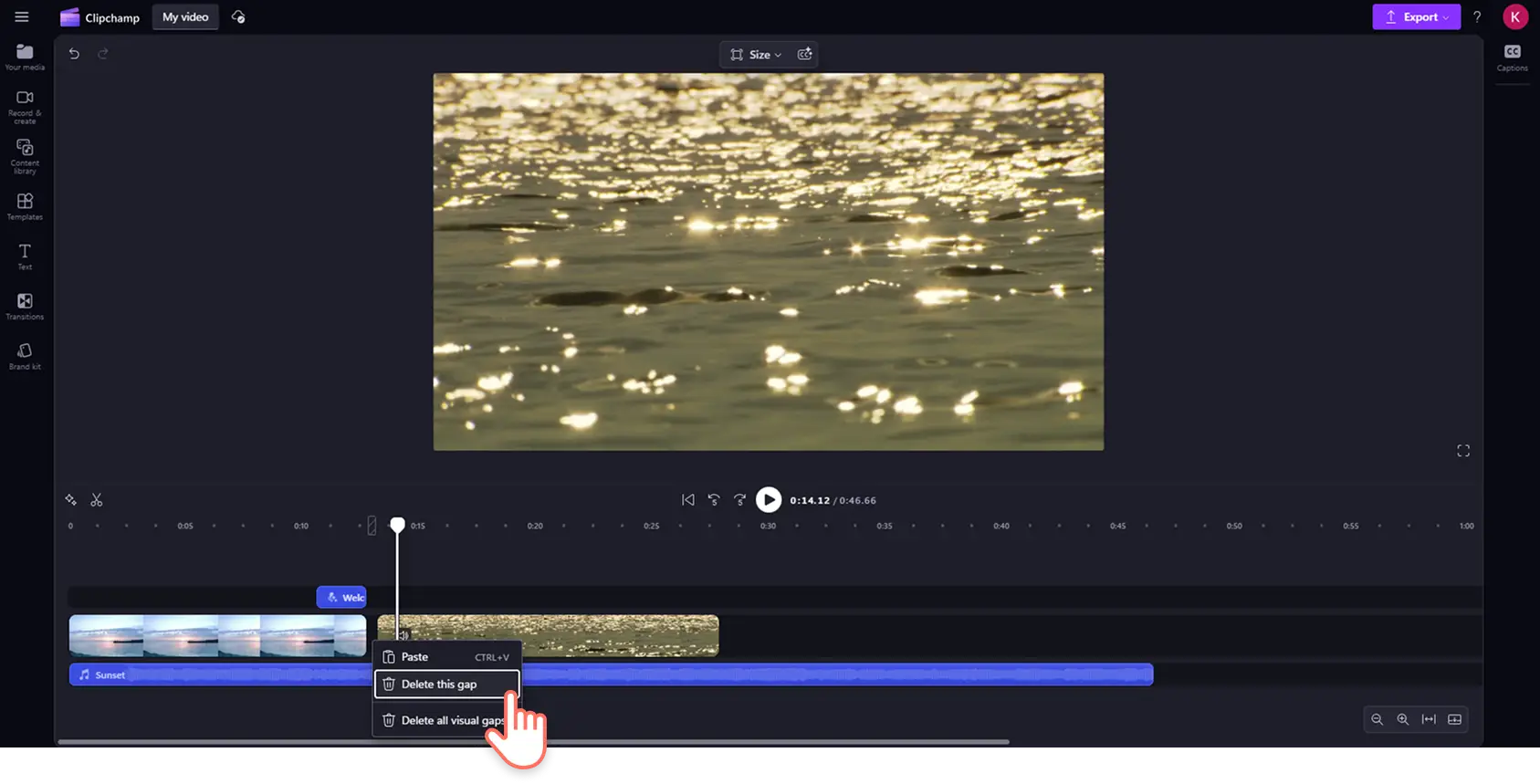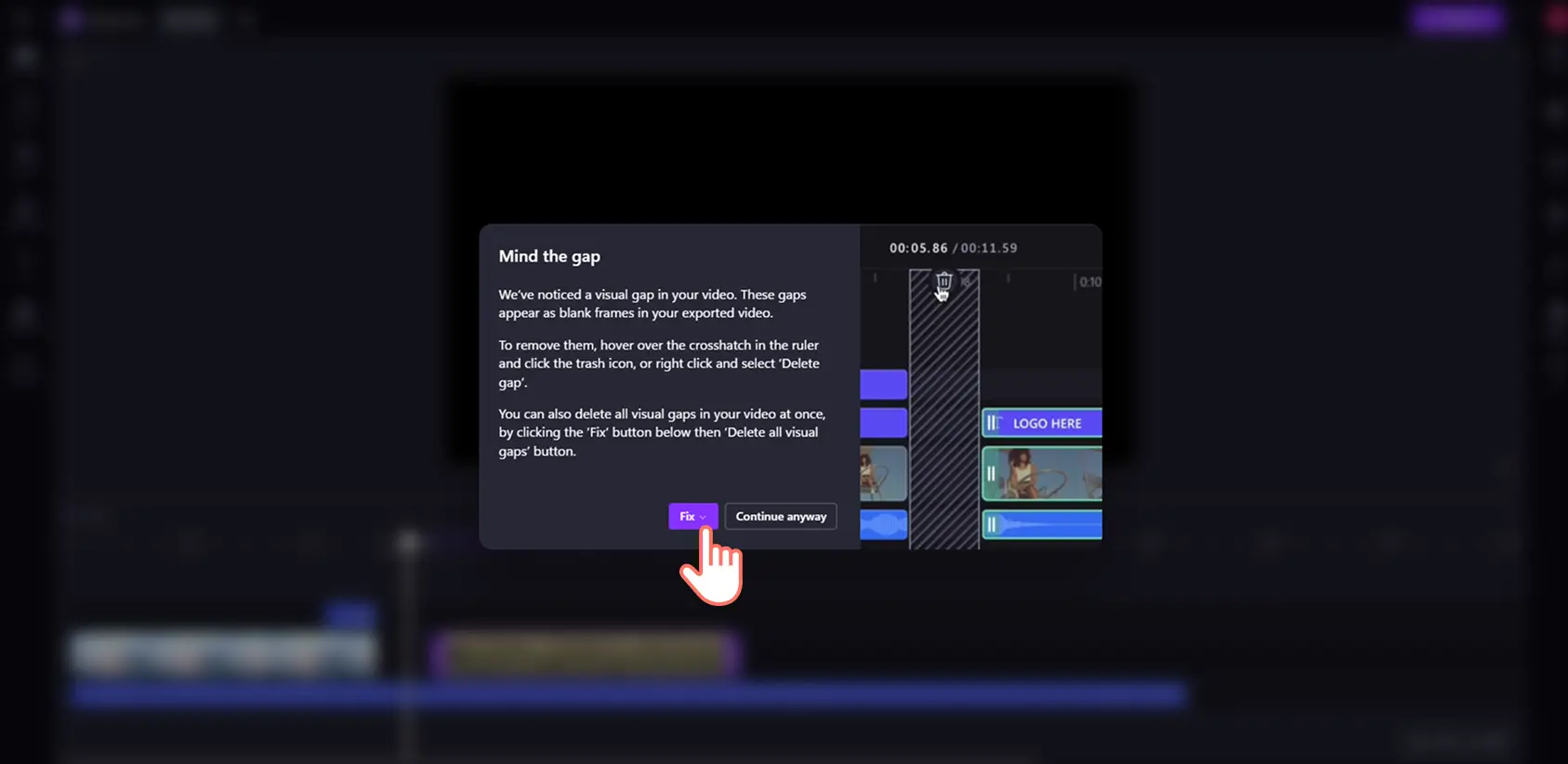โปรดทราบ! สกรีนช็อตในบทความนี้มาจาก Clipchamp สำหรับบัญชีส่วนบุคคล หลักการเดียวกันนี้ใช้ได้กับ Clipchamp สำหรับบัญชีที่ทำงานและโรงเรียน
บนหน้านี้
ลดความซับซ้อนในการตัดต่อวิดีโอของคุณโดยการระบุและลบช่องว่างด้วยการลบช่องว่างอัตโนมัติ
ช่องว่างอาจปรากฏบนไทม์ไลน์โดยไม่ได้ตั้งใจขณะกำลังตัดต่อวิดีโอ บางครั้งช่องว่างภาพอาจไม่มีใครสังเกตเห็นจนกระทั่งผู้ชมเห็นหน้าจอว่างเปล่าหรือประสบกับความเงียบอันน่าอึดอัด เครื่องมือลบช่องว่างจะสแกนและเน้นช่องว่างขนาดเล็กหรือขนาดใหญ่ในวิดีโอของคุณโดยอัตโนมัติ ช่วยให้คุณลบและแก้ไขต่อได้อย่างรวดเร็วโดยไม่ต้องกังวล
เรียนรู้วิธีการลบช่องว่างเสียงและภาพออกจากวิดีโอทันทีใน โปรแกรมตัดต่อวิดีโอ Clipchamp
วิธีการลบช่องว่างออกจากวิดีโอของคุณ
ขั้นตอนที่ 1 ค้นหาช่องว่างบนไทม์ไลน์
ช่องว่างอาจเกิดขึ้นโดยไม่ตั้งใจในไทม์ไลน์เมื่อจัดเรียงคลิปวิดีโอในรูปแบบ การตัดต่อ การตัดแต่งแอสเซทวิดีโอ และการดำเนินการอื่นๆ ช่องว่างขนาดใหญ่จะถูกทำเครื่องหมายด้วยช่องว่างสีดำบนไทม์ไลน์
ขั้นตอนที่ 2 ลบช่องว่างบนไทม์ไลน์
โฮเวอร์เคอร์เซอร์ไปเหนือช่องว่าง แล้วคลิกที่ตัวเลือก "ลบช่องว่างนี้" เพื่อลบออก การดำเนินการนี้จะจัดเรียงคลิปใหม่โดยอัตโนมัติโดยจัดตำแหน่งคลิปให้ชิดกันบนไทม์ไลน์โดยตรง
วิธีการลบช่องว่างที่ซ้อนกัน
บางครั้งช่องว่างหลายช่องจะซ้อนทับกันบนไทม์ไลน์ เช่น ระหว่างวิดีโอและแทร็ก หากต้องการลบช่องว่างหลายช่องในครั้งเดียว ให้โฮเวอร์เคอร์เซอร์ไปที่ด้านบนของไทม์ไลน์ จากนั้นคลิกที่ตัวเลือก "ลบช่องว่างนี้"
วิธีการลบช่องว่างขนาดเล็กมาก
ช่องว่างบางช่องมีขนาดเล็กเกินไปที่จะแสดงไอคอนการลบช่องว่าง หากคุณพบช่องว่างเขนาดเล็กมากเช่นนี้ ให้เลื่อนเคอร์เซอร์ไปเหนือช่องว่างนั้น จากนั้นคลิกขวาและคลิกที่ตัวเลือก "ลบช่องว่างนี้"
วิธีการลบช่องว่างทั้งหมดในคลิกเดียว
หากคุณคลิกที่ปุ่มส่งออกและโปรแกรมตัดต่อวิดีโอตรวจพบช่องว่างในวิดีโอของคุณ หน้าต่างการแจ้งเตือน "ระวังช่องว่าง" จะปรากฏขึ้นบนหน้าจอของคุณทันที คุณสามารถล้างช่องว่างทั้งหมดได้ที่นี่หรือกลับไปตัดต่อและแก้ไขด้วยตนเอง
ต้องการวิธีตัดต่อวิดีโอของคุณอย่างรวดเร็วอีกหรือไม่ เรียนรู้วิธีการ แยกเสียงจากวิดีโอ และ สร้างคำบรรยายอัตโนมัติ
เริ่มตัดต่อวิดีโอวันนี้ด้วย Clipchamp หรือดาวน์โหลด แอป Clipchamp สำหรับ Windows ฟรี